O código de erro de zoom 3113 indica que você não ativou uma senha ou uma sala de espera para a reunião. Como resultado, a maneira mais rápida de resolver esse erro é ir para as configurações avançadas e habilitar uma senha ou configurar uma sala de espera para a reunião.
Como corrigir erro de zoom 3113
Agende a reunião através do zoom.us
Não se esqueça de definir uma senha e uma sala de espera para sua reunião.
Você pode agendar a reunião usando o site zoom.us. Na verdade, essa é uma solução alternativa útil que você pode usar quando o aplicativo Zoom não estiver funcionando conforme o esperado.
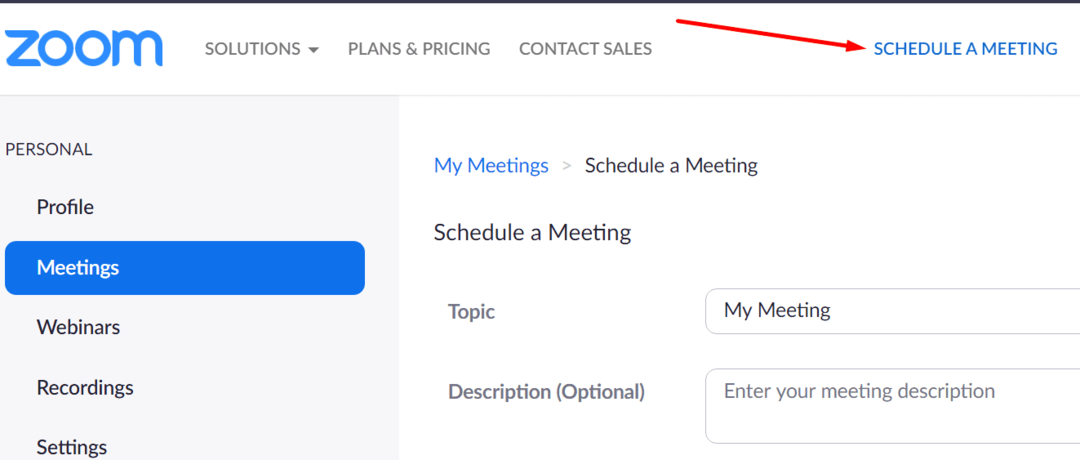
Depois de clicar em Agendar uma reunião, role para baixo até Segurança. Certifique-se de que uma senha seja exigida para os participantes ingressarem na reunião. Habilitar a senha deve ser suficiente para contornar o erro 3113.
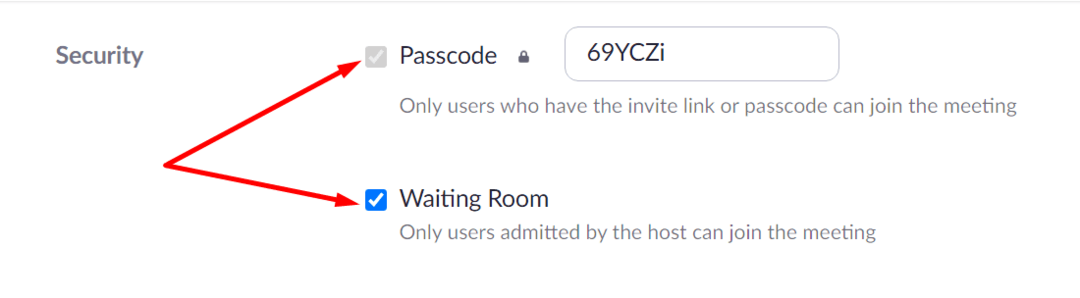
No entanto, se quiser adicionar uma camada extra de segurança e impedir o acesso não autorizado à sua reunião, você também pode configurar uma sala de espera. Isso significa que você precisa admitir manualmente os usuários na reunião. Dessa forma, você pode identificar rapidamente quaisquer intrusos e bloquear seu acesso à reunião.
Lembre-se de que o Zoom requer uma senha ou uma sala de espera para os seguintes tipos de conta:
- Contas gratuitas do Zoom.
- Usuários com uma única licença.
- Contas comerciais com 10 a 100 licenças.
- Contas Pro com duas ou mais licenças.
- Titulares de contas governamentais com menos de 100 licenças.
Você pode ler mais sobre a sala de espera e os requisitos de senha em Página de suporte do Zoom.
A propósito, se você deseja usar salas de espera no Windows, Mac ou Android, você precisa do Zoom versão v5.1.2 ou superior. Em outras palavras, você precisa atualizar o aplicativo.
Atualizar zoom
Mesmo se você habilitou uma senha e uma sala de espera para sua reunião, pode não conseguir se livrar do erro 3113 até que tenha atualizado o aplicativo. Certifique-se de que está executando a versão mais recente do aplicativo Zoom em seu computador ou telefone.
Clique no seu Foto do perfil e selecione Verifique se há atualizações.

No Android, acesse a Play Store, procure o aplicativo Zoom e clique no botão Atualizar.
Informe-nos se você conseguiu resolver este problema.